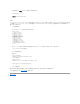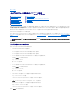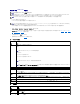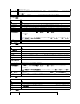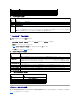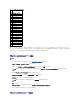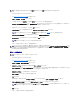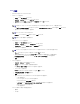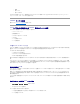Users Guide
ログイン
iDRAC6 ユーザーまたは Microsoft
®
Active Directory
®
ユーザーとしてログインできます。iDRAC6 ユーザーのデフォルトのユーザー名とパスワードは、それぞれ root および calvin です。
iDRAC6 にログインするには、システム管理者から iDRAC へのログイン 権限が与えられている必要があります。
ログインするには、次の手順に従ってください。
1. ユーザー名 フィールドに、次のいずれかを入力します。
l iDRAC6 ユーザー名。
ローカルユーザーのユーザー名では大文字と小文字が区別されます。たとえば、root、it_user、john_doe などです。
l Active Directory ユーザー名。
Active Directory 名は、<ユーザー名>、<ドメイン>\<ユーザー名>、<ドメイン>/<ユーザー名>、<ユーザー>@<ドメイン> のいずれかの形式で入力できます。大文字と小文字の
区別はありません。たとえば、dell.com\john_doe または JOHN_DOE@DELL.COM などです。
2. パスワード フィールドに、iDRAC6 のユーザーパスワードまたは Active Directory のユーザーパスワードを入力します。パスワードでは大文字と小文字が区別されます。
3. ドメインドロップダウンボックスから、この iDRAC を選択して iDRAC6 ユーザーとしてログインするか、利用可能ないずれかのドメインを選択して Active Directory ユーザーとしてログインし
ます。
4. OK をクリックするか、<Enter> キーを押します。
ログアウト
1. セッションを閉じるには、メインウィンドウの右上にある ログアウト をクリックします。
2. ブラウザウィンドウを閉じます。
複数のブラウザタブとウィンドウの使用
新しいタブやウィンドウを開いたときのウェブブラウザの動作は、バージョンによって異なります。Microsoft Internet Explorer 6 はタブをサポートしないため、オープンしたブラウザウィンドウのそれ
ぞれが新しい iDRAC6 ウェブインタフェースセッションになります。Internet Explorer(IE)バージョン 7 および IE 8 では、ウィンドウだけでなくタブを開くオプションもあります。各タブは、最後に開い
たタブの特性を継承します。新しいタブを開くには <Ctrl-T> を押し、アクティブなセッションから新しいブラウザウィンドウを開くには <Ctrl-N> を押します。すでに認証済みの資格情報でログインしま
す。いずれか 1 つのタブを閉じると、すべての iDRAC6 ウェブインタフェースタブが終了します。また、あるユーザーがパワーユーザー権限で 1 つのタブにログインした後、システム管理者権限で別の
タブにログインすると、開いている両方のタブがシステム管理者権限を持つことになります。
Mozilla Firefox 2 と Firefox 3 のタブの動作は、IE 7 と IE 8 と同様に、新しいタブは新しいセッションです。Firefox ブラウザで起動した画面は、前回開いたウィンドウと同じ権限で動作します。た
とえば、1 つの Firefox ウィンドウがパワーユーザー権限で開かれ、別のウィンドウがシステム管理者権限で開かれた場合、両ユーザーは管理者権限を持つことになります。
表 4-1対応ブラウザでのユーザー権限動作
iDRAC6 NIC の設定
ここでは、iDRAC6 が設定済みで、ネットワーク上でアクセス可能であると想定しています。iDRAC6 ネットワークの初期設定については、「iDRAC6 の設定」を参照してください。
メモ:Active Directory ユーザーの場合、ユーザー名の一部としてドメイン名を指定した場合は、ドロップダウンメニューから この iDRAC を選択します。
メモ:ログインするまで ログアウト ボタンは表示されません。
メモ:正常にログアウトせずにブラウザを閉じると、セッションはタイムアウトになるまで開いたままになることがあります。ログアウトボタンをクリックしてセッションを終了することをお勧めします。
この手順でログアウトしない場合、タイムアウトになるまでセッションがアクティブなままになることがあります。
メモ:Microsoft Internet Explorer で、ウィンドウの右上隅の閉じるボタン(「x」)を使用して iDRAC6 ウェブインタフェースを閉じると、アプリケーションエラーが発生する可能性があります。
この不具合を修正するには、Microsoft サポートウェブサイト support.microsoft.com から、最新の Internet Explorer 用累積セキュリティアップデートをダウンロードしてください。
注意:<Ctrl+T> または <Ctrl+N> を使用して複数のウェブ GUI を開いて同 じ管理ステーションから同 じ iDRAC6 にアクセスした後で、いずれかのセッションからログアウト
した場合、すべてのウェブ GUI セッションが終了します。
ブラウザ
タブの動作
ウィンドウの動作
Microsoft Internet Explorer 6
なし
新しいセッション
Microsoft IE7 と IE8
最後に開かれたセッションから
新しいセッション
Firefox 2 と Firefox 3
最後に開かれたセッションから
最後に開かれたセッションから